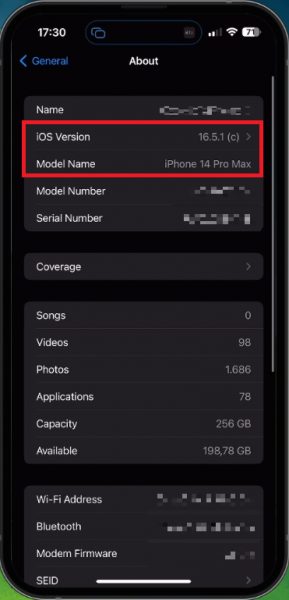Как исправить, что сеть 5G не работает на iPhone
Поскольку 5G продолжает революционизировать то, как мы взаимодействуем с цифровым миром, становится все более важным поддерживать наши устройства в соответствии с этим новым стандартом. Но что, если ваш iPhone не поспевает за этим технологическим скачком? Не волнуйтесь — мы здесь, чтобы помочь. Независимо от того, являетесь ли вы счастливым обладателем iPhone 12 или новее, мы расскажем вам о простых, но эффективных шагах по устранению проблем с сетью 5G на iPhone. От обеспечения доступности 5G в вашем регионе до внесения самых незначительных изменений — мы вернем ваш iPhone к 5G в кратчайшие сроки.
Проверка поддержки iPhone 5G
Для начала убедитесь, что ваш iPhone совместим с 5G. Модели, начиная с iPhone 12 и выше, разработаны с учетом совместимости с 5G, за исключением iPhone SE 2 (2020 г.). Если вы используете любую из этих моделей, все в порядке.

Настройки iPhone> Общие> Информация
Активация 5G на вашем iPhone
После того, как вы подтвердите, что ваш iPhone поддерживает 5G, следующим шагом будет его активация. Вот как:
- Зайдите в настройки iOS
- Выберите «Мобильные данные»
- Нажмите на свою основную SIM-карту
- Наконец, нажмите «Голос и данные», чтобы включить 5G на вашем устройстве
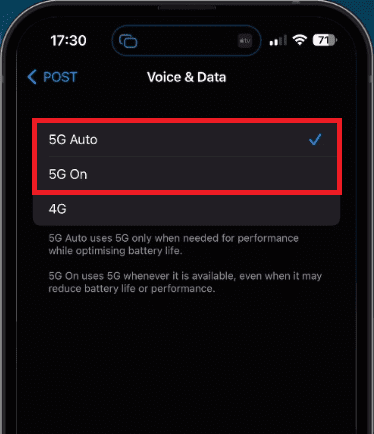
Настройки iPhone> Мобильные данные> SIM-карта> Голос и данные
Оценка покрытия 5G в Вашем регионе
Хотя ваш iPhone может быть готов к 5G, ваше местоположение может быть недоступно. Доступность 5G варьируется по всему миру, и не во всех регионах есть покрытие. Чтобы проверить статус развертывания 5G в вашем городе, используйте карту 5G от Oodla — интерактивный инструмент для отслеживания развертывания 5G по всему миру. Ссылку на этот инструмент можно найти в описании ниже.
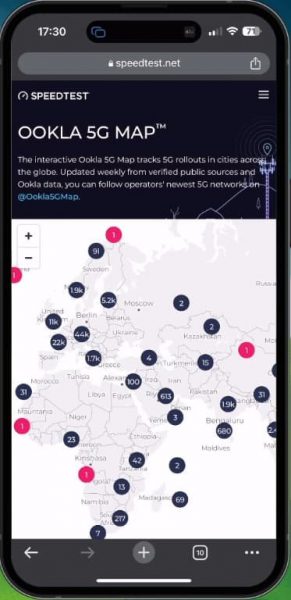
Обновление программного обеспечения вашего iPhone
Активация и обеспечение доступности 5G в вашем регионе — это только первый шаг. Для обеспечения оптимальной функциональности важно поддерживать программное обеспечение устройства в актуальном состоянии. Если у вас не установлено последнее обновление iOS, это может быть причиной того, что 5G не работает.
- Зайти в настройки айфона
- Перейти в раздел «Общие
- Выберите «Обновление программного обеспечения»
- Если доступно обновление, загрузите и установите его
- Наконец, перезагрузите устройство, чтобы завершить процесс
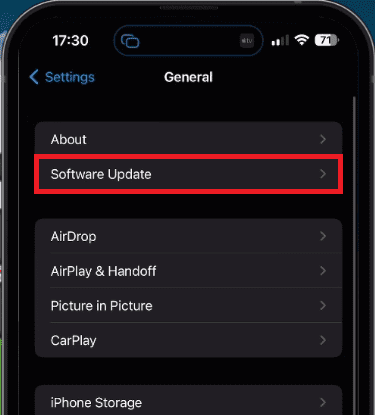
Настройки iPhone> Общие> Обновление программного обеспечения
Переключение в режим полета
Если проблема с подключением 5G не устранена даже после обновления программного обеспечения, попробуйте включить и выключить режим полета. Этот простой трюк часто устраняет проблемы с сетью, заставляя устройство повторно подключаться.
Отключение режима с низким уровнем передачи данных
Еще одним виновником может быть режим низкой передачи данных. Если он включен, это может помешать вашему устройству получить доступ к сети 5G.
Чтобы отключить режим низкого объема данных:
- Перейдите в настройки мобильных данных
- Выберите свою SIM-карту
- Нажмите «Режим передачи данных»
- Установите для этого параметра значение «По умолчанию» или «Разрешить больше данных через 5G».
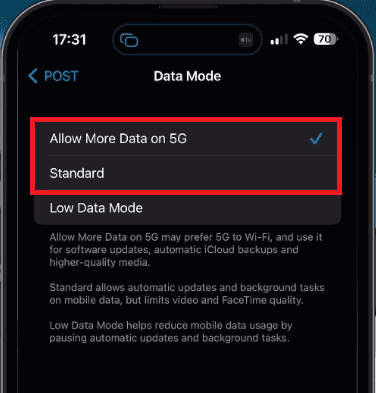
Режим передачи данных > Разрешить больше данных через 5G/Стандартный
Сброс сетевых настроек
Если ни одно из вышеперечисленных решений не работает, возможно, пришло время сбросить настройки сети. Это действие удалит все текущие сетевые настройки и восстановит их состояние по умолчанию.
Вот как это сделать:
- Вернитесь к основным настройкам
- Перейти в раздел «Общие
- Прокрутите вниз и выберите «Перенести или сбросить iPhone».
- Нажмите «Сброс», а затем «Сбросить настройки сети»
После выполнения этого сброса вам необходимо повторно подключить устройство к сети Wi-Fi. Это должно решить все проблемы с подключением 5G, с которыми вы сталкивались.

Сбросить настройки сети на iPhone
Часто задаваемые вопросы
- Как я могу проверить, поддерживает ли моя модель iPhone 5G?
Модели iPhone, начиная с iPhone 12 и выше, за исключением iPhone SE 2 (2020 г.), совместимы с 5G. Проверьте характеристики модели вашего устройства, чтобы убедиться, что оно поддерживает 5G.
- Как мне включить 5G на моем iPhone?
Вы можете включить 5G, выбрав «Настройки iOS» > «Сотовые данные» > выбрав свою SIM-карту > нажав «Голос и данные”.
- Как я могу узнать, доступен ли 5G в моем регионе?
Проверьте доступность 5G в вашем регионе с помощью интерактивной карты 5G от Oodla, которая отслеживает развертывание 5G по всему миру.
- Что мне делать, если мой iPhone по-прежнему не подключается к 5G после обновления программного обеспечения?
Если вы обновили программное обеспечение, а 5G по-прежнему не работает, попробуйте включить и выключить режим полета, отключить режим малого объема данных или сбросить настройки сети.
- Как мне сбросить сетевые настройки моего iPhone?
Чтобы сбросить настройки сети, перейдите в «Основные настройки» > «Основные» > «Перенос» или «Сброс настроек iPhone» > «Сброс настроек сети». После этого сброса вам необходимо повторно подключить устройство к сети Wi-Fi.